1.权限基本概述
1.什么是权限?
我们可以把它理解为操作系统对用户能够执行的功能所设立的限制,主要用于约束用户能对系统所做的操作,以及内容访问的范围,或者说,权限是指某个特定的用户具有特定的系统资源使用权力。
2.为什么要有权限?
因为系统中不可能只存在一个root用户,一定会存在多个用户,为了保护每个登陆用户的隐私和工作环境,所以就有了权限。(比如三个租客合租同一个房子,a租客要使用b租客的肥皂,那这个事情??)
3.权限与用户之间的关系?
在Linux系统中,针对文件定义了三种身份,分别是属主(owner)、属组(group)、其他人(others),每一种身份又对应三种权限,分别是可读(readable)、可写(writable)、可执行(excutable)。
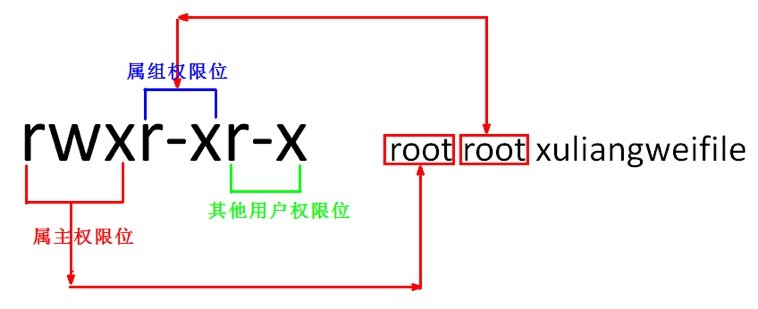
用户对文件资源,有三种角色ugo,当一个用户访问文件流程如下
判断用户是否为文件所有者,如果是则按所有者的权限进行访问
判断用户是否为文件所有组成员,如果是则按组的权限进行访问
如果不是所有者,也不是该文件所属组,则按匿名权限进行访问
4.权限中的rwx分别代表什么含义?
当我们使用ls -l查看一个文件的详细属性时,能看到每个文件都有一个9位基本权限位,比如: rwxr-xr-x其中每三位字符为一组,分别表示属主权限位,属组权限位,匿名权限位。
linux中基本权限位则是使用这9位字符来表示,主要控制文件属主(User)、属组(Group)、其他用户(Other)
字母
含义
对应权限
r(read)
读取权限
4
w(write)
写入权限
2
x(execute)
执行权限
1
-(没有权限)
没有权限
0
PS: 如果权限位不可读、不可写、不可执行,则全部使用-作为占位符表示。
2.权限设置示例
文件示例: rwxrw-r– alice hr file1.txt
Q1: alice对file1文件拥有什么权限?
Q2: jack 对 file1.txt 文件有什么权限? 前提:jack 属于 hr 组
Q3: tom 对 file1.txt 文件有什么权限?
1.为什么要设定权限,我们又如何修改一个文件的权限?
Q1: 为什么要设定权限,可以赋于某个用户或组 – 能够以何种方式 – 访问某个文件
Q2: Linux下使用chmod命令来变更权限,root用户可以变更所有文件的权限,而普通用户仅能变更属于自己的文件。
2.使用chmod设定权限示例
方式一: ugo
[root@bgx ~]# touch file #创建文件
[root@bgx ~]# chmod a=rwx file #给所有人添加读写执行权限
[root@bgx ~]# chmod a=-rwx file #取消所有的权限
[root@bgx ~]# chmod u=rwx,g=rw,o=- file #属主读写执行,属组读写,其他人无权限
[root@bgx ~]# chmod ug=rwx,o=r file #属主属组读写执行,其他人读权限
[root@bgx ~]# ll file
-rwxrw-r-- 1 root root 0 Apr 13 03:29 file
方式二、number
#选项: -R递归修改
[root@bgx ~]# touch file
[root@bgx ~]# chmod 644 file
[root@bgx ~]# chmod 600 file
[root@bgx ~]# ll file
-rw------- 1 root root 0 Apr 13 03:29 file
#针对目录设定权限
[root@bgx ~]# mkdir dir
[root@bgx ~]# chmod 777 dir/ #修改目录允许所有人访问
[root@bgx ~]# chmod -R 755 dir/ #修改目录及子目录权限
[root@bgx ~]# ll -d dir/
drwxr-xr-x 2 root root 6 Apr 13 03:34 dir/
3.权限设置案例
针对 hr 部门的访问目录/home/hr 设置权限,要求如下:
1.root 用户和 hr 组的员工可以读、写、执行
2.其他用户没有任何权限
[root@bgx ~]# groupadd hr
[root@bgx ~]# useradd hr01 -G hr
[root@bgx ~]# useradd hr02 -G hr
[root@bgx ~]# mkdir /home/hr
[root@bgx ~]# chgrp hr /home/hr
[root@bgx ~]# chmod 770 /home/hr
[root@bgx ~]# ll -d /home/hr
drwxrwx--- 2 root hr 6 Apr 13 03:26 /home/hr
3.权限设置案例
在Linux中权限对文件和对目录的影响是有不同区别的。
权限
对文件的影响
对目录的影响
读取权限(r)
具有读取阅读文件内容权限
具有浏览目录及子目录
写入权限(w)
具有新增、修改文件内容的权限
具有增加和删除目录内文件
执行权限(x)
具有执行文件的权限
具有访问目录的内容(取决于目录中文件权限)
文件权限实验案例:
#1.新建文件,并添加内容至文件中,默认文件匿名用户仅有读权限
[root@lqz ~]# echo "date" > filename
[root@lqz ~]# ll filename
-rw-r--r-- 1 root root 5 Jan 24 08:24 filename
#2.切换bgx普通用户
[root@lqz ~]# su - bgx
#3.对文件拥有读取的权限,但bgx用户对文件没有执行和删除的权限
[bgx@lqz ~]$ cat /root/filename
date
#4.使用root增加x执行权限
[root@lqz ~]# chmod o+x /root/filename
[root@lqz ~]# ll /root/filename
-rw-r--r-x 1 root root 5 Jan 24 08:24 /root/filename
#5.测试x权限是否真的能执行该文件
[bgx@lqz ~]$ /root/filename
Wed Jan 24 08:28:34 EST 2018
#6.增加w执行权限
[root@lqz ~]# chmod o+w /root/filename
[root@lqz ~]# ll /root/filename
-rw-r--rwx 1 root root 5 Jan 24 08:24 /root/filename
#7.测试执行权限
[bgx@lqz ~]$ vim /root/filename
PS: 总结rwx对文件的影响
读取权限(r)具有读取阅读文件内容权限
1.只能使用查看类命令cat、head、tail、less、more
写入权限(w)具有新增、修改文件内容的权限
1.使用vim编辑会提示权限拒绝, 但可强制保存,会覆盖文件的所有内容
2.使用echo命令重定向的方式可以往文件内写入数据,>>可以进行追加
3.不能删除文件,因为删除文件看的不是文件的属性,需要看上级目录是否有w的权限
执行权限(x)具有执行文件的权限
1.执行权限什么用都没有
2.如果普通用户需要执行文件,需要配合r权限
目录权限实验案例:
#示例1: 创建目录,并在该目录下创建文件,匿名用户对目录没有w权限,对文件有777权限
[root@lqz ~]# mkdir /dirname
[root@lqz ~]# echo "test" >> /dirname/filename
[root@lqz ~]# chmod 777 /dirname/filename
#普通用户验证权限,能正常查看,但无法删除[奇怪]
[bgx@lqz ~]$ cat /dirname/filename
test
[bgx@lqz ~]$ rm -f /dirname/filename
rm: cannot remove ‘/dirname/filename’: Permission denied
#示例2: 设置目录777权限,相当于匿名用户对目录有w权限,对文件没有任何权限
[root@lqz ~]# chmod 777 /dirname/
[root@lqz ~]# chmod 000 /dirname/filename
#普通用户验证权限
[bgx@lqz ~]$ cat /dirname/filename
cat: /dirname/filename: Permission denied
[bgx@lqz ~]$ rm -f /dirname/filename
[bgx@lqz ~]$ touch /dirname/filename_2
PS: 总结rwx对目录的影响
读取权限(r),如果目录只有r权限: 具有浏览目录及子目录权限
1.可以使用ls命令浏览目录及子目录, 但同时也会提示权限拒绝
2.使用ls -l命令浏览目录及子目录,文件属性会带问号,并且只能看到文件名
总结: 目录只有r权限,仅仅只能浏览内的文件名,无其他操作权限
写入权限(w),如果目录只有w权限: 具有增加、删除或修改目录内文件名权限(需要x权限配合)
PS: 如果目录有w权限, 可以在目录内创建文件, 删除文件(跟文件本身权限无关)
不能进入目录、不能复制目录、不能删除目录、不能移动目录
执行权限(x),如果目录只有x权限
1.只能进入目录
2.不能浏览、复制、移动、删除
Linux权限总结与注意事项
文件r权限, 只给用户查看,无其他操作
文件rw权限, 可以查看和编辑文件内容
文件rx权限, 允许查看和执行文件、但不能修改文件—–>PASS
文件rwx权限, 能读,能写,能执行,但不能删除,因为删除需要看上级目录的权限有没有w—–>PASS
目录rx权限, 允许浏览目录内文件以及子目录、并允许在目录内新建文件, 不允许创建、删除文件和目录
目录wx权限, 能进入目录,能删除内容,能写入内容,但就是无法使用ls cat这样的命令—–>PASS
目录rw权限, 能看,能写,但无法进入目录—–>PASS
PS: 文件的 x权限小心给予,目录的 w权限小心给予。
PS: 文件通常设定的权限是644,目录设定的权限是755
PS: 控制目录权限755, 如果有普通用户需要操作目录里面的文件,在来看文件的权限
4.属主属组设置
变更文件属主和属组的意义?
比如: 我现在手里有多套房,希望出售其中的A房进行变现,那么我会考虑将A房过户给金主,过户成功后A房就属于金主了,那么此时A房的拥有者就属于金主而不再属于我。
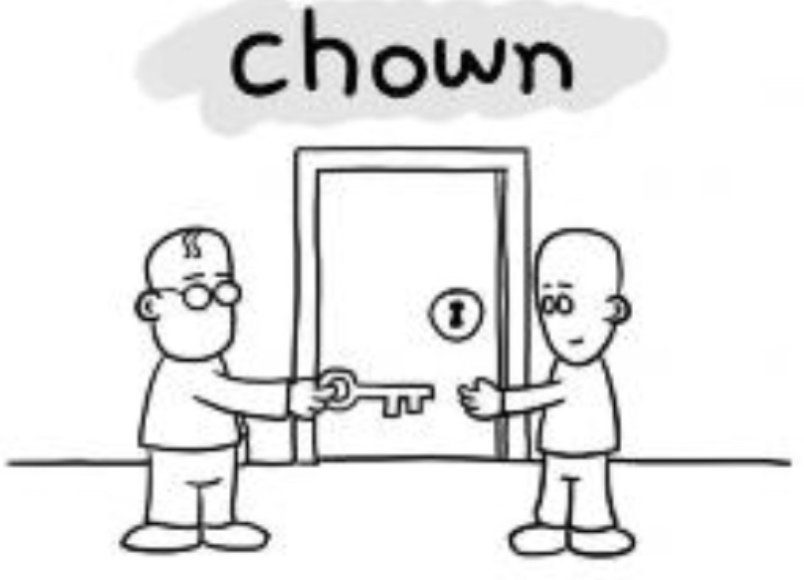
在Linux中如何变更一个文件或者一个资源的属主和属组呢,可以使用chown、chgrp命令实现。
chown能设置属主和属组,chgrp仅能设置属组。(所以用哪个你懂的)
#chown 更改属主以及属组 -R:递归修改
#准备环境,创建文件和目录
[root@bgx ~]# mkdir dir/test1 && touch dir/file
#示例1: 修改所属主为bin
[root@bgx ~]# chown bin dir/
#示例2: 修改所属组为adm
[root@bgx ~]# chown .adm dir/
#示例3: 递归修改目录及目录下的所有文件属主和属组
[root@bgx ~]# chown -R root.root dir/




















 1545
1545











 被折叠的 条评论
为什么被折叠?
被折叠的 条评论
为什么被折叠?








